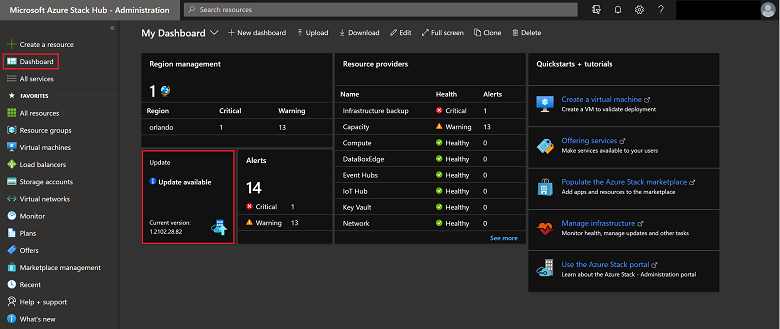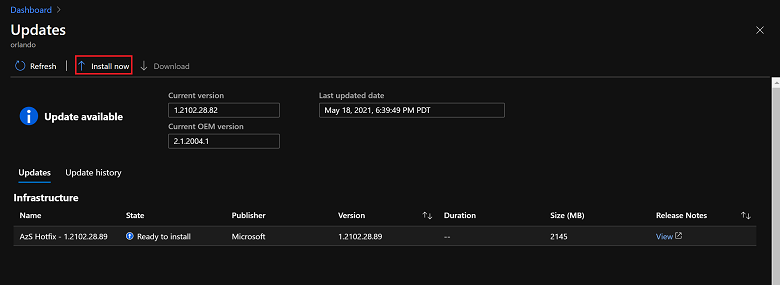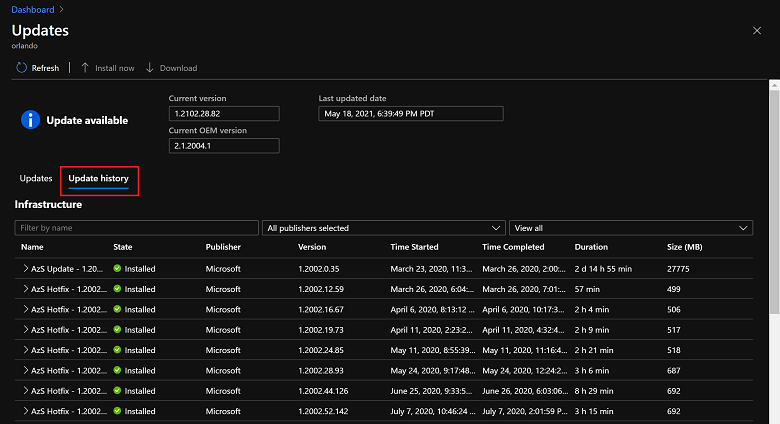安裝 Azure Stack Hub 更新
您可以使用 Azure Stack Hub 管理員入口網站中的 [更新] 刀鋒視窗來安裝更新套件。 本文將描述更新、監視和疑難排解更新程序的步驟。 使用 [更新] 刀鋒視窗來檢視更新資訊、安裝更新、監視更新進度、檢閱更新歷程記錄,以及檢視目前的 Azure Stack Hub 和 OEM 套件版本。
您可以從系統管理員入口網站來管理更新,並使用儀表板的 [更新] 區段來執行下列動作:
- 檢視重要資訊,例如目前的版本。
- 安裝更新並監視進度。
- 檢閱先前安裝之更新本身的更新歷程記錄。
- 檢視雲端的目前 OEM 套件版本。
判斷目前版本
您可以在 [更新] 窗格中檢視目前的 Azure Stack Hub 版本。 若要開啟:
安裝更新並監視進度
重要
在 Azure Stack Hub 中套用更新之前,請確定您已完成更新前檢查清單中的所有步驟,並已針對您要套用的更新類型排程適當的維護時段。
開啟 Azure Stack Hub 系統管理員入口網站。
選取 [儀表板]。 選取 [更新]。
選取您想要安裝的可用更新。 如果您沒有標示為 [可用] 的更新,請準備更新套件。
選取 \[立即安裝\]。
您可以檢視高階狀態,因為更新流程會逐一查看 Azure Stack Hub 中的各個子系統。 範例子系統包括實體主機、Service Fabric、基礎結構虛擬機器,以及提供管理和使用者入口網站的服務。 在整個更新程序中,更新資源提供者會報告有關更新的其他詳細資料,例如已成功執行的步驟數目以及正在進行中的數目。
從 [更新執行詳細資料] 刀鋒視窗中,選取 [下載摘要] 以下載完整記錄。
如果您在監視更新時遇到問題,您可以使用具有特殊權限的端點來監視 Azure Stack Hub 更新執行的進度。 如果 Azure Stack Hub 入口網站變得無法使用,您也可以使用具特殊權限的端點,從最後一個成功的步驟繼續執行失敗的更新。 如需相關指示,請參閱使用 PowerShell 在 Azure Stack Hub 中監視更新。
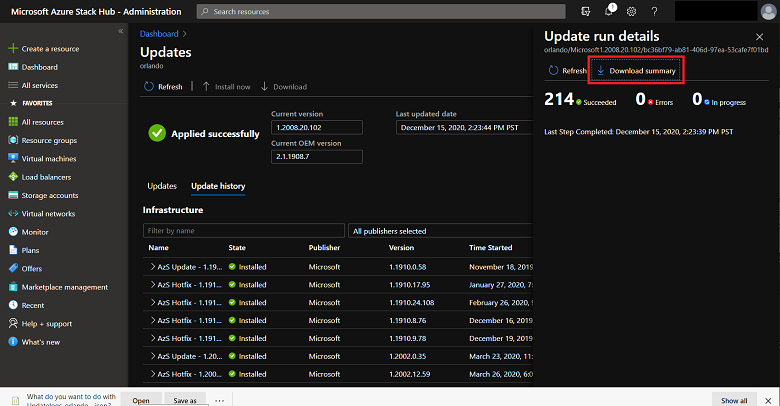
完成後,更新資源提供者會顯示 [成功] 確認,以顯示更新程序已完成,以及所花費的時間。 從該處,您可以使用篩選器檢視有關於所有更新、可用更新或已安裝更新的資訊。
如果更新失敗,則 [更新] 刀鋒視窗會報告 [需要注意]。 使用 [下載完整記錄] 選項以取得更新失敗所在處的高階狀態。 Azure Stack Hub 記錄集合有助於診斷和疑難排解。